PyXLLは、Microsoft ExcelとPythonのギャップを埋めるツールです。Pythonのコードと機能をExcelのスプレッドシートにシームレスに統合できます。PyXLLを使用すると、ExcelはPythonのライブラリと機能を活用するためのプラットフォームになります。
PyXLLはExcelのアドインとして機能します。ExcelのVBA環境でPythonの関数とマクロを直接記述するために使用できます。PyXLLはその後インタープリターとして機能し、Excelのセル内でコードを実行し、多くの可能性を開きます。これらの可能性には、複雑なタスクの自動化、高度なデータ分析、データの視覚化などが含まれます。
PyXLLの概要
PyXLLは、Excelプロセス内でPythonインタープリターを実行することで機能します。これにより、PyXLLで実行されているPythonコードは、Excelのデータとオブジェクトに直接アクセスできます。このツールはC++で記述されており、Excelと同じ基盤となるテクノロジーを使用しています。つまり、PyXLLで実行されているPythonコードは、通常、Excel VBAコードよりもはるかに高速です。
インストールとセットアップ
PyXLLをインストールするには、PyXLLのWebサイトにアクセスしてアドインをダウンロードします。選択したPythonのバージョンとExcelのバージョンが、システムにインストールされているものと一致していることを確認してください。PyXLLは、ExcelのWindowsバージョンでのみ使用できます。
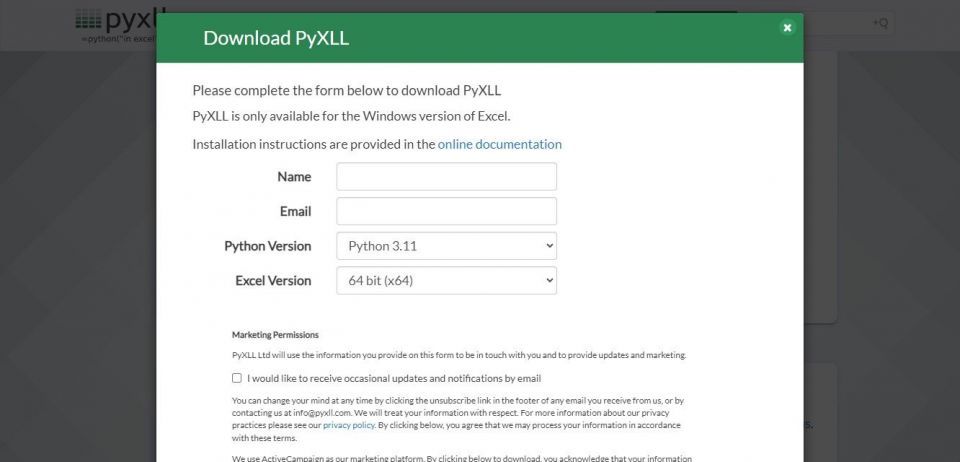
ダウンロードが完了したら、コマンドプロンプトを開き、次のコマンドを実行します。
pip install pyxll
上記のコードを実行するには、システムにPipがインストールされている必要があります。次に、Pyxllパッケージを使用してPyXLLアドインをインストールします。
pyxll install
インストーラーは、アドインをダウンロードしたかどうかを尋ねます。はいと入力し、アドインを含むzipファイルへのパスを指定します。次に、画面の指示に従ってインストールを完了します。
PyXLLを使い始める
プラグインをインストールしたら、Excelを起動します。起動する前に、試用を開始または今すぐ購入を求めるプロンプトが表示されます。試用版は30日後に期限切れになり、PyXLLを使い続けるにはライセンスを購入する必要があります。
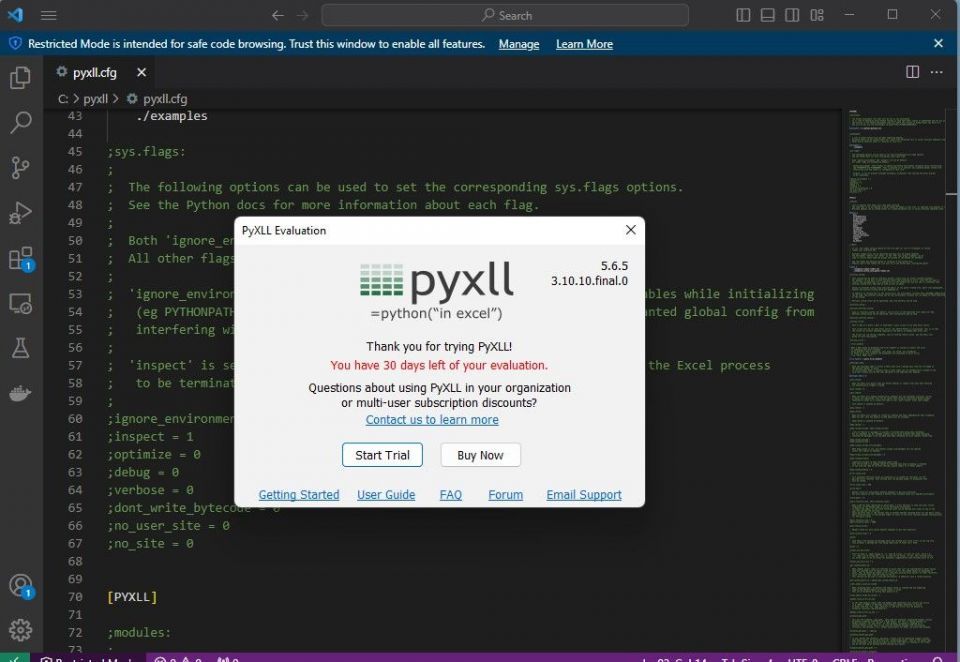
試用を開始ボタンをクリックします。これにより、インストールされたアドインでExcelが起動します。
PyXLL Example Tabで、About PyXLLボタンをクリックします。これにより、アドインをインストールしたパスと、構成ファイルとログファイルへのパスが表示されます。

構成ファイルを含むパスは、後でそのファイルを編集する必要があるため重要なので、メモを取ってください。
Python関数をExcelに公開する
Python関数をユーザー定義関数(UDF)としてExcelに公開するには、@xl_funcデコレーターを使用します。このデコレーターは、PyXLLにExcelにその関数を登録し、ユーザーが使用できるように指示します。
たとえば、Pythonのfibonacci()関数をUDFとしてExcelに公開するには、@xl_funcデコレーターを次のように使用できます。
from pyxll import xl_func@xl_funcdef fibonacci(n):"""This is a Python function that calculates the Fibonacci sequence."""if n < 0:raise ValueError("n must be non-negative")elif n == 0 or n == 1:return nelse:return fibonacci(n - 1) + fibonacci(n - 2)
このコードを.py拡張子で保存し、ファイルを保存したフォルダーのパスをメモします。
次に、エディターでPyXLL構成ファイルを開き、「pythonpath」で始まる行までスクロールダウンします。この設定は通常、PyXLLがPythonモジュールを検索するフォルダーのリストです。Fibonacci関数のソースコードを含むフォルダーへのパスを追加します。
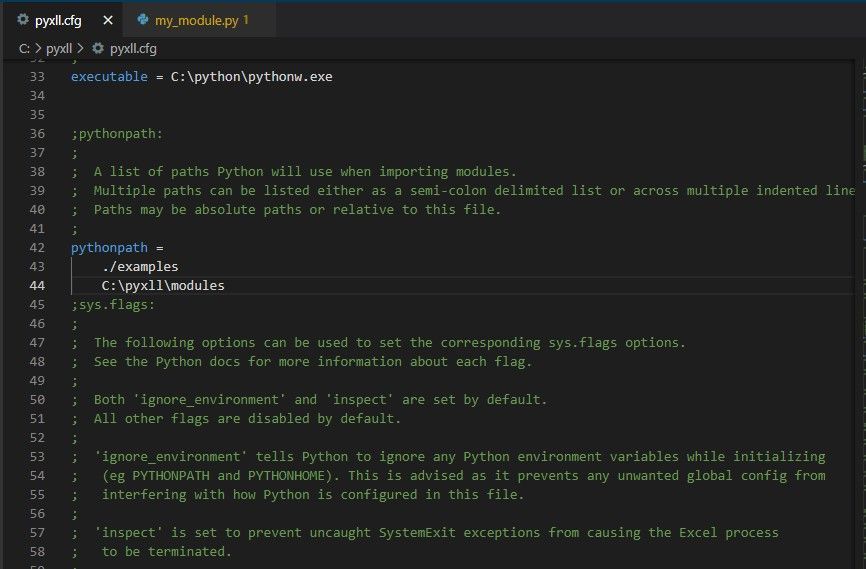
次に、「modules」までスクロールダウンして、モジュールを追加します。たとえば、ファイルをfibonacci.pyとして保存した場合は、リストに「fibonacci」という名前を追加します。
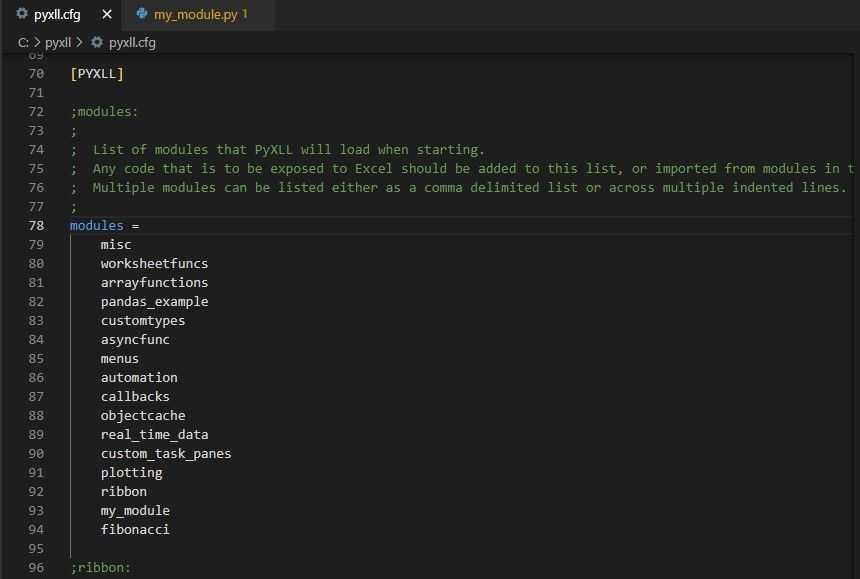
これにより、@xl_funcデコレーターを使用するモジュール関数がExcelに公開されます。次に、Excelに戻り、PyXLL Example Tabで、Reload PyXLLボタンをクリックして、構成ファイルの変更を同期します。その後、他のExcel数式と同じように、Pythonのfibonacci関数を呼び出すことができます。
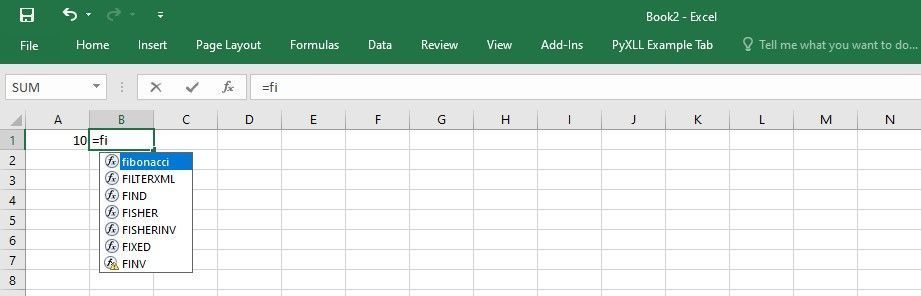
必要に応じて関数をいくつでも作成し、同じ方法でExcelに公開できます。
ExcelとPythonの間でデータを渡す
PyXLLは、Pandasなどの外部Pythonライブラリの使用をサポートしています。これらのライブラリからのデータをPythonに渡したり、その逆を行ったりすることができます。たとえば、Pandasを使用してランダムなデータフレームを作成し、それをExcelに渡すことができます。システムにPandasがインストールされていることを確認してから、このコードを試してみてください。
from pyxll import xl_funcimport pandas as pdimport numpy as np@xl_func("int rows, int columns: dataframe", auto_resize=True)def random_dataframe(rows, columns):data = np.random.rand(rows, columns)column_names = [chr(ord('A') + x) for x in range(columns)]return pd.DataFrame(data, columns=column_names)
このモジュールとその関数をExcelに公開するには、同じ手順に従う必要があります。次に、他のExcel数式と同じようにrandom_dataframe関数を呼び出してみてください。
=random_dataframe(10,5)
行と列の数は好きなように変更できます。
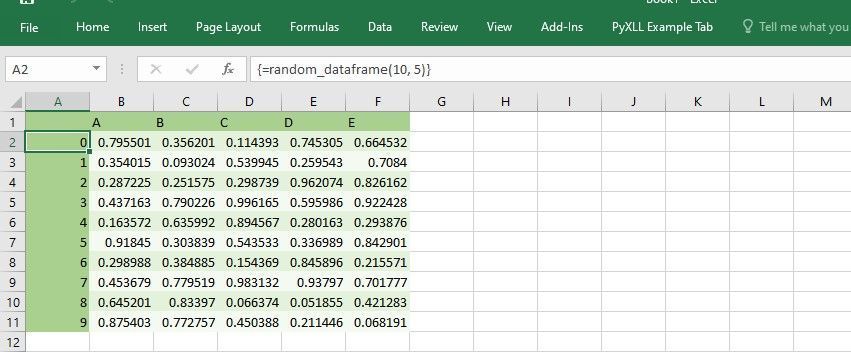
事前に定義したデータフレームを同じ方法でExcelに渡すことができます。また、Pandasを使用してExcelデータをPythonスクリプトにインポートすることもできます。
PyXLLの制限
- WindowsとExcelの互換性: PyXLLは主にWindows向けに設計されており、WindowsのMicrosoft Excelで動作します。Windows環境向けに最適化されているため、非Windowsプラットフォームでは機能が制限されたり、互換性の問題が発生したりすることがあります。
- デプロイ: PyXLLを搭載したスプレッドシートをエンドユーザーにデプロイするには、最小限の依存関係でPythonをインストールするか、Pythonランタイムをスプレッドシートにバンドルする必要があります。つまり、PyXLLを搭載したスプレッドシートを使用したいユーザーは、自分のマシンにPythonをインストールする必要があります。
- 学習曲線: PyXLLを効果的に使用するには、Pythonプログラミングの知識とExcelのオブジェクトモデルの理解が必要です。PythonやExcelのオブジェクトモデルに慣れていないユーザーは、PyXLLの機能を十分に活用する前に、これらの概念を学ぶために時間をかける必要があります。
- ライセンスコスト: PyXLLは商用製品であり、使用状況や要件によっては、ライセンスコストがかかる場合があります。PyXLLの使用コストは、ユーザー数、デプロイ規模、ライセンス契約などの要素によって異なります。
Excel関数を引き続き使用するべきか
それは、何を達成したいかによって異なります。使用可能な場合は、常にネイティブのExcel関数を使用することが理にかなっています。しかし、Excelの組み込み関数が処理できないより複雑なタスクの場合は、PyXLLは優れたソリューションです。
Pandasライブラリは、分析機能とデータ処理の強力なサポートを備えたPyXLLの完璧な補完物です。
コメントする